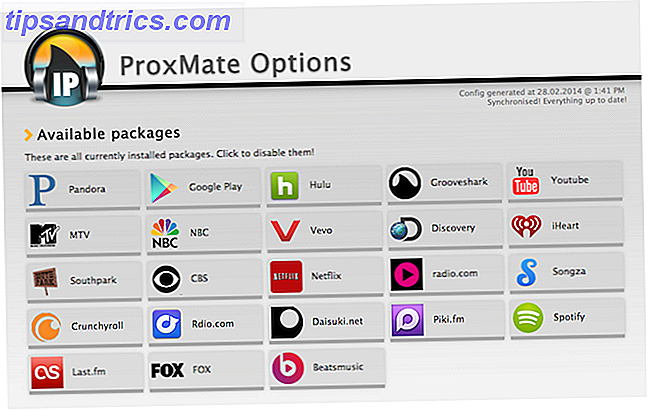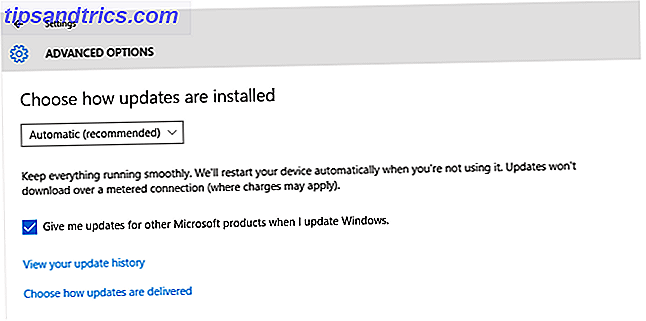So viel für ein neues Jahr, was einen Neuanfang bedeutet. 2017 brachte uns Sicherheitslücken wie WannaCry Ransomware Wie man WannaCry Ransomware ohne Cent zu entsperren Wie man WannaCry Ransomware ohne Cent zu entsperren Wenn Sie von WannaCry getroffen wurden, sind alle Ihre Dateien hinter einem hohen Preis weggeschlossen. Zahlen Sie diese Diebe nicht - versuchen Sie dieses kostenlose Tool, um Ihre Daten zu entsperren. Lesen Sie mehr und den Equifax-Hack So überprüfen Sie, ob Ihre Daten in der Equifax-Verletzung gestohlen wurden So prüfen Sie, ob Ihre Daten in der Equifax-Verletzung gestohlen wurden Nachrichten wurden gerade von einer Equifax-Datenverletzung bekannt, die bis zu 80 Prozent aller US-Kreditkartenbenutzer betrifft . Bist du eine von ihnen? So überprüfen Sie. Lesen Sie mehr, aber zu Beginn des Jahres 2018 ist es nicht viel besser geworden.
Wir waren gerade erst im neuen Jahr angekommen, als die nächste Sicherheitsbombe in die Schlagzeilen kam. Und es war nicht nur ein Fehler, sondern zwei. Spitznamen Meltdown und Spectre, die Schwachstellen stammen von Computer-Mikroprozessoren. In Bezug auf die Schwere und die Anzahl der potenziell betroffenen Personen haben Experten sie mit dem Heartbleed-Bug 2014 verglichen.
Die Fehler können alle Desktop-Betriebssysteme angreifen, aber in diesem Artikel konzentrieren wir uns nur auf Windows. Schauen wir uns nun genauer an, wie die Schwachstellen funktionieren und wie Sie feststellen können, ob sie Sie beeinträchtigt haben.
Meltdown und Spectre: Ein genauerer Blick
Bevor wir erklären, wie man die zwei Fehler auf Ihrem eigenen System erkennt, nehmen wir uns einen Moment Zeit, um zu verstehen, was die beiden Sicherheitslücken sind und wie sie funktionieren.
Dieselbe Gruppe von Sicherheitsforschern war dafür verantwortlich, beide Probleme zu finden. Auf elementarer Ebene sind sie Fehler in der Prozessorarchitektur (dh die Transistoren, Logikeinheiten und andere winzige Komponenten, die zusammenarbeiten, um eine Prozessorfunktion zu erfüllen).
Der Fehler erlaubt es einem Möchtegern-Hacker, fast alle Daten, die ein Computer verarbeitet, zu entlarven. Dazu gehören Passwörter, verschlüsselte Nachrichten, persönliche Informationen und alles, was Sie sich vorstellen können.
Meltdown betrifft nur Intel-Prozessoren. Beunruhigenderweise war der Fehler seit 2011 vorhanden. Er verwendet einen Teil des Out-of-Order-Execution (OOOE) -Prozesses, um den Cache-Status einer CPU zu ändern. Es kann dann den Inhalt des Speichers ausgeben, wenn es normalerweise nicht zugänglich wäre.
Spectre kann Intel-, AMD- und ARM-Prozessoren angreifen und somit auch Telefone, Tablets und Smart Devices beeinflussen. Es verwendet die spekulative Ausführung und die Verzweigungsvorhersage eines Prozessors in Verbindung mit Cache-Angriffen, um Apps dazu zu bringen, Informationen preiszugeben, die innerhalb des geschützten Speicherbereichs verborgen werden sollen.
Spectre-Angriffe müssen von Maschine zu Maschine angepasst werden, was bedeutet, dass sie schwerer auszuführen sind. Da es jedoch auf einer etablierten Praxis in der Branche basiert, ist es auch schwieriger zu beheben.
Ist Ihr Windows 10 PC von Meltdown betroffen?
Glücklicherweise hat Microsoft ein handliches Powershell-Skript Powershell-Cmdlets veröffentlicht, die Ihre Windows-Admin-Kenntnisse verbessern. Powershell-Cmdlets, die Ihre Windows-Admin-Fähigkeiten verbessern. Powershell ist ein gleichwertiges Befehlszeilentool und Skriptsprache. Es gibt Ihnen die Möglichkeit, Ihren Computer über die gleichen Befehle zu automatisieren, die Sie zum Verwalten verwenden. Lesen Sie mehr, dass Sie auf Ihrem System ausführen können. Befolgen Sie die folgenden Schritte und Sie können ein zusätzliches Modul in Ihrem System installieren und aktivieren. Die Ergebnisse zeigen an, ob Sie weitere Schritte unternehmen müssen.
Führen Sie zuerst PowerShell als Administrator aus: Drücken Sie die Windows-Taste + Q oder öffnen Sie das Startmenü, geben Sie PowerShell ein, klicken Sie mit der rechten Maustaste auf das erste Ergebnis (Windows PowerShell, Desktopanwendung), und wählen Sie Als Administrator ausführen aus.
Führen Sie nach dem Laden von PowerShell die folgenden Schritte aus, um herauszufinden, ob Ihr PC von Meltdown betroffen ist. Beachten Sie, dass Sie Befehle in PowerShell kopieren und einfügen können.
- Geben Sie Install-Module SpeculationControl ein und drücken Sie die Eingabetaste, um den Befehl auszuführen.
- Bestätigen Sie die Eingabeaufforderung des NuGet-Anbieters, indem Sie ein Y für Ja eingeben und die Eingabetaste drücken .
- Wiederholen Sie dies für die Eingabeaufforderung Nicht vertrauenswürdiges Repository.
- Geben Sie anschließend Set-ExecutionPolicy $ SaveExecutionPolicy -Scope Currentuser ein und drücken Sie die Eingabetaste
- Wenn die Installation abgeschlossen ist, geben Sie Import-Module SpeculationControl ein und drücken Sie die Eingabetaste .
- Geben Sie schließlich Get-SpeculationControlSettings ein und drücken Sie die Eingabetaste .
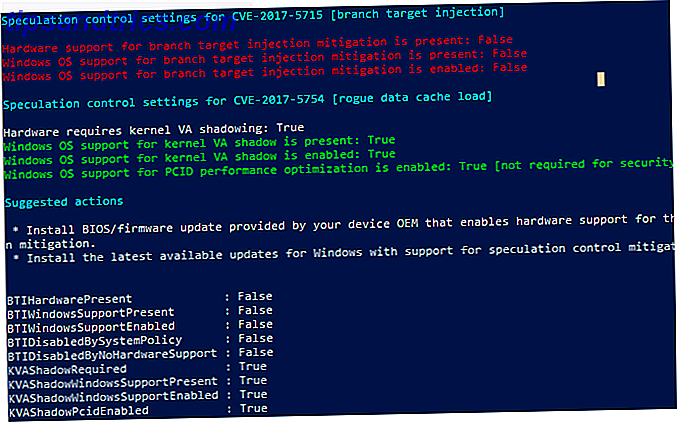
Nachdem Sie diese Befehle ausgeführt haben, überprüfen Sie das Ausgabeergebnis für die Ergebnisse - entweder True oder False .
Wenn Sie nur Echte Nachrichten sehen, herzlichen Glückwunsch, sind Sie geschützt und müssen keine weiteren Maßnahmen ergreifen. Wenn ein False angezeigt wird, ist Ihr System anfällig und Sie müssen weitere Maßnahmen ergreifen. Achten Sie darauf, die vorgeschlagenen Aktionen in den Ergebnissen zu notieren. Wie im obigen Screenshot gezeigt, benötigt unser Testcomputer ein BIOS- / Firmware-Update und muss dennoch einen Patch installieren, der über Windows Update bereitgestellt wird.
Wie können Sie sich gegen Kernschmelze schützen?
Zur Ehre des Unternehmens hat Microsoft ursprünglich schnell einen Patch für Meltdown herausgebracht. Sie finden es über das Windows Update-Tool ( Einstellungen> Update & Sicherheit> Windows Update> Überprüfung von Updates ). Sie müssen den Patch KB4056892 für Windows Build 16299 herunterladen und installieren.
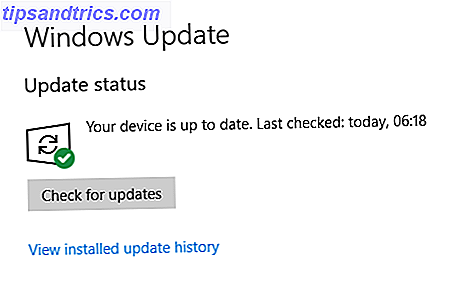
Beunruhigenderweise ist der Patch mit einigen Antivirensuiten nicht kompatibel. Es funktioniert nur, wenn der ISV Ihrer Sicherheitssoftware das ALLOW REGKEY in der Windows-Registrierung aktualisiert hat.
Achte auf diesen Thread. AV, die nicht die # Kernschmelze / # Spectre-Kompatibilitäts-Registrierungsschlüssel (ob AV ist kaputt, veraltet, existiert nicht, usw.) nicht nur nicht die Kernschmelze / Gespenst Patches erhalten. Sie werden keine / Updates / Updates erhalten, jetzt oder in Zukunft. https://t.co/TykpphaxWL
- David Longenecker (@dnlongen) 8. Januar 2018
Sie sollten auch Ihren Browser aktualisieren. Google hat Meltdown in Chrome 64 repariert und Mozilla hat Firefox in Version 57 (Quantum) aktualisiert. Microsoft hat sogar die neueste Version von Edge gepatcht. Erkundigen Sie sich bei Ihrem Browser-Entwickler, wenn Sie eine nicht-Mainstream-App verwenden.
Schließlich müssen Sie das BIOS Ihres Systems aktualisieren Wie Sie Ihr UEFI-BIOS in Windows aktualisieren So aktualisieren Sie Ihr UEFI-BIOS unter Windows Die meisten PC-Benutzer gehen ohne Aktualisierung ihres BIOS aus. Wenn Sie jedoch auf dauerhafte Stabilität achten, sollten Sie regelmäßig überprüfen, ob ein Update verfügbar ist. Wir zeigen Ihnen, wie Sie Ihr UEFI-BIOS sicher aktualisieren können. Lesen Sie mehr und Firmware. Einige Computerhersteller enthalten eine App in Windows, so dass Sie schnell nach solchen Updates suchen können. Wenn Ihr PC-Hersteller einen solchen nicht zur Verfügung gestellt hat oder wenn Sie ihn gelöscht haben, sollten Sie in der Lage sein, Updates auf der Website des Unternehmens zu finden.
Wie können Sie sich gegen Spectre schützen?
Meltdown ist die unmittelbarere Bedrohung und ist der leichtere der beiden Fehler, die Hacker ausnutzen können. Spectre ist jedoch schwieriger zu beheben.
Aufgrund der Art und Weise, wie Spectre funktioniert, werden Unternehmen gezwungen sein, die Art, wie sie Prozessoren bauen, komplett neu zu gestalten. Dieser Prozess könnte Jahre dauern, und es könnte Jahrzehnte dauern, bis die aktuelle Iteration der Prozessoren vollständig aus dem Verkehr gezogen wird.
Aber das bedeutet nicht, dass Intel nicht versucht hat, seinen Kunden Wege zu bieten, sich zu schützen. Leider war die Reaktion ein Durcheinander.
Mitte Januar veröffentlichte Intel einen Spectre-Patch. Sofort begannen Windows-Benutzer sich zu beschweren, dass der Patch fehlerhaft war. Es zwang ihre Computer zu unerwarteten Zeiten zu einem zufälligen Neustart. Intels Antwort war, einen zweiten Patch zu veröffentlichen. Das Problem wurde nicht behoben. Die Neustartprobleme wurden fortgesetzt.
Zu diesem Zeitpunkt haben Millionen von Benutzern den Patch installiert. Intel sagte den Kunden, dass sie keinen Patch herunterladen sollten, bis das Problem behoben werden konnte. Aber es gab ein Problem für Windows-Benutzer. Der Intel-Patch wurde über die Windows Update-App bereitgestellt. Benutzer installierten es weiterhin unwissentlich; Schließlich wissen wir alle, wie undurchsichtig der aktuelle Windows-Update-Prozess Windows-Updates auf weniger lästige Windows-Updates eingestellt sind, weniger nervig zu machen Unter dem neuen System sollten Windows 10-Updates in der Größe kleiner sein, effizienter heruntergeladen und gestellt werden weniger Belastung für Ihre Systemressourcen. Eine Änderung, die Sie wahrscheinlich nicht einmal bemerken werden. Lesen Sie mehr ist.
Während zufällige Neustarts sicherlich nervig sind, war der beunruhigendste Teil des Buggy-Patches das Potential für Datenverlust. In Intels eigenen Worten: "Es verursachte höhere als erwartete Reboots und andere unvorhersehbare Systemverhalten [...], die zu Datenverlust oder Korruption führen können."
Vorspulen bis Ende Januar, und Microsoft wurde gezwungen, einzugreifen. Das Unternehmen machte einen sehr ungewöhnlichen Schritt. Es wurde ein Out-of-Band-Notfall-Sicherheitsupdate für Windows 7, 8.1 und 10 herausgegeben, das Intels Patch vollständig deaktiviert.
Wie installiert man den Microsoft Fix
Leider ist der neue Patch nicht über die Windows Update-App verfügbar. Sie müssen es manuell installieren.
Beginnen Sie mit dem Microsoft Update-Katalog. Sie müssen Update für Windows (KB4078130) finden . Wenn Sie fertig sind, klicken Sie auf Download .
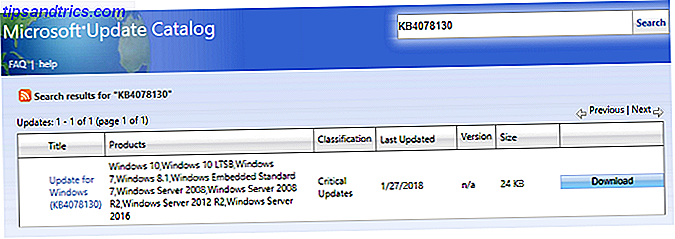
Als nächstes klicken Sie auf die [string of text] .EXE Datei.
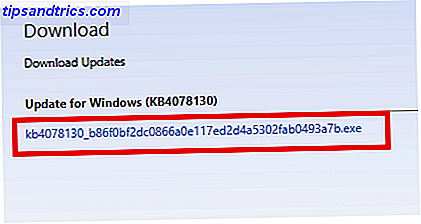
Die Datei ist winzig und dauert nur ein paar Sekunden. Wenn der Download abgeschlossen ist, doppelklicken Sie auf die EXE-Datei und folgen Sie den Anweisungen auf dem Bildschirm.
Also, was ist mit der Zukunft? Wenn Sie mitbekommen haben, werden Sie bemerkt haben, dass die betroffenen Benutzer wieder dort sind, wo sie begonnen haben: ungeschützt und ungeschützt.
Hoffentlich wird Intel in den kommenden Wochen einen erfolgreicheren Patch veröffentlichen. In der Zwischenzeit müssen Sie fest sitzen.
Machen sich Meltdown und Spectre Sorgen?
Es ist verständlich, sich Sorgen zu machen. Schließlich haben unsere Computer buchstäblich den Schlüssel zu unserem Leben.
Aber es ist auch wichtig, von den Fakten zu trösten. Es ist sehr unwahrscheinlich, dass Sie Opfer eines Spectre-Angriffs werden. Die Zeit und der Aufwand, den ein Hacker für eine unbestimmte Rückkehr einsetzen muss, machen Sie zu einem unattraktiven Vorschlag.
Und die großen Tech-Unternehmen kennen die beiden Themen seit Mitte 2017. Sie hatten genügend Zeit, um Patches vorzubereiten und so gut wie möglich zu reagieren.
Trotz der Fakten machen dir die Bedrohungen von Meltdown und Spectre immer noch Sorgen? Sie können uns Ihre Gedanken und Meinungen in den Kommentaren unten mitteilen.